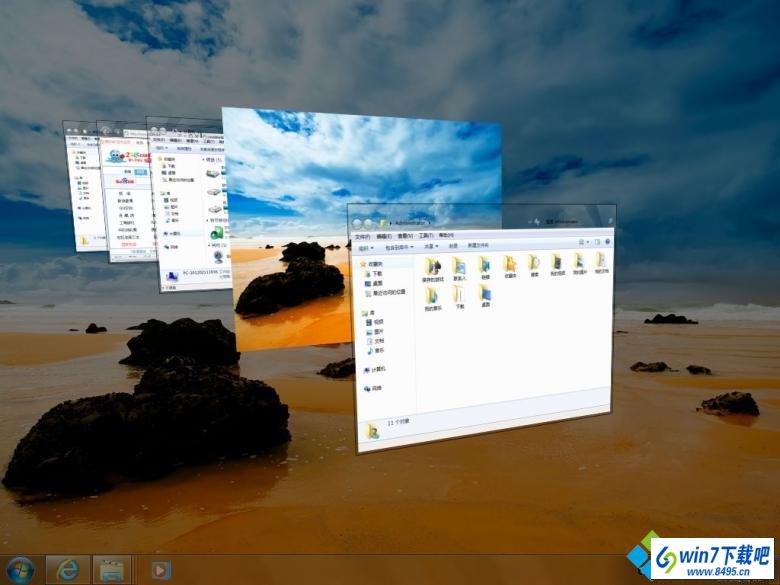
右键单击桌面上的“计算机”图标,在弹出的快捷菜单中选择“属性”命令,打开“系统”窗口。
在窗口左侧单击“高级系统设置”超链接,打开“系统属性”对话框,切换到“高级”选项卡,在“启动和故障恢复”选项组中单击“设置”按钮,打开“启动和故障恢复”对话框。
在“系统失败”选项组中选中“将事件写入系统日志”复选框,然后单击“确定”按钮即可!
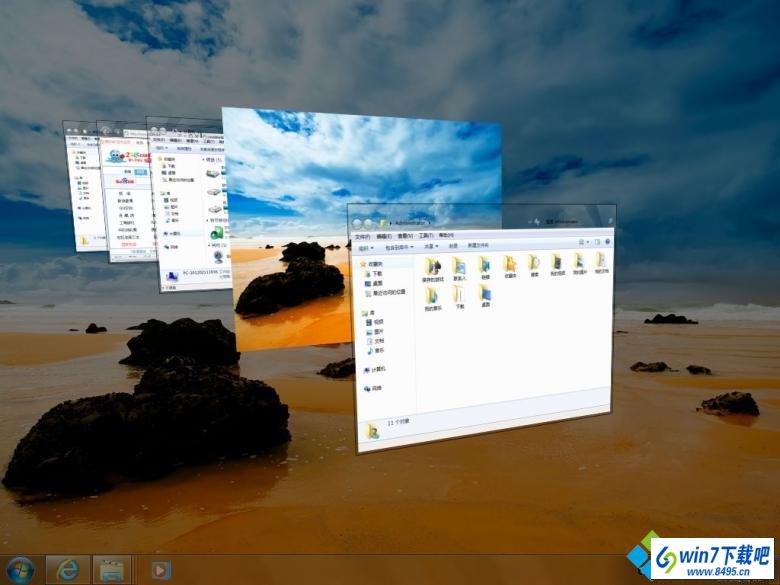

Copyright @ 2022 系统之家官网 版权所有
本站发布的系统与软件仅为个人学习测试使用,请在下载后24小时内删除,不得用于任何商业用途,否则后果自负!